Blender插件:TexTools颜色标识
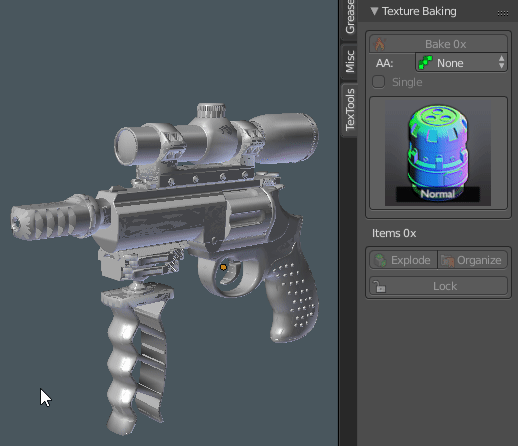
推荐:将NSDT场景编辑器加入你的3D工具链
颜色标识
颜色 ID 是一种使用一组颜色或面组遮挡模型的快速方法。颜色在整个混合文件中是全局的,可以随时调整。
提示:对于烘焙,请使用漫反射烘焙模式并在循环渲染模式下设置材质。
颜色模板
从一系列颜色主题中进行选择。选择后,这将替换您之前的颜色,但保留您的材料 ID。

提示: 按住 Ctrl 并滚动鼠标滚轮,同时将鼠标悬停在下拉 UI 元素上,可在值之间快速循环。
颜色
要显示和使用的颜色量。在 2 到 20 之间选择。

清楚
从场景中清除所选对象和材质的多材质设置。

出口和进口
将当前颜色作为十六进制字符串导出或导入到剪贴板。十六进制颜色需要逗号分隔并使用#RRGGBB格式

提示:将“颜色突出显示”扩展与 Visual Studio Code 结合使用,在文本编辑器中预览颜色。

颜色控件
用于在编辑模式下在选定对象或面上指定和选择颜色的主界面。

| 更改此色板的全局颜色。您可以在分配颜色之前或之后更改颜色。 |
 分配 分配 | 将颜色指定给对象模式下的选定对象或编辑模式下 的选定面 的选定面 。 。 |
 选择 选择 | 仅在编辑模式下:按颜色选择人脸。 |
提示:您可以将鼠标悬停在Blender中的颜色样本上,然后按 Ctrl + C 和 Ctrl + V 在 Blender 中复制和粘贴。
转换自

网格元素
为每个网格元素分配颜色 ID。

材料
为每个材质槽和指定的面分配颜色 ID。

方向
将颜色 ID 分配给 3、4 或 6 个面方向内的面。
2 方向 | 分配2种颜色:顶部和底部,所有侧面 |
3 方向 | 分配3种颜色:顶部和底部,左侧和右侧,正面和背面 |
| 4 方向 | 分配4种颜色:顶部,左侧和右侧,正面和背面,底部 |
| 6 方向 | 分配 6 个方向的所有 6 种颜色 |

转换为

纹理图集
创建具有每种颜色的纹理图集的单个材质。每个面的 UV 映射纹理的颜色。此转换对于游戏或 VR 等实时图形非常有用。


顶点颜色
每个面的顶点颜色 颜色 ID。移除材质并启用顶点绘画模式。

3D建模学习工作室
专注数字孪生、3D建模、3D仿真、虚拟现实

